【迅捷苹果录屏精灵免费版】迅捷苹果录屏精灵官方下载 免费激活版
迅捷苹果录屏精灵免费版介绍
迅捷苹果录屏精灵免费版是一款十分好用的在线投屏软件,一款能够将苹果手机的屏幕轻松投射到电脑上,让你在大屏上也能使用苹果手机。迅捷苹果录屏精灵官方版支持有线或者无线的连接,支持AirPlay镜像连接,让你远程投屏到电脑上更加的简单。
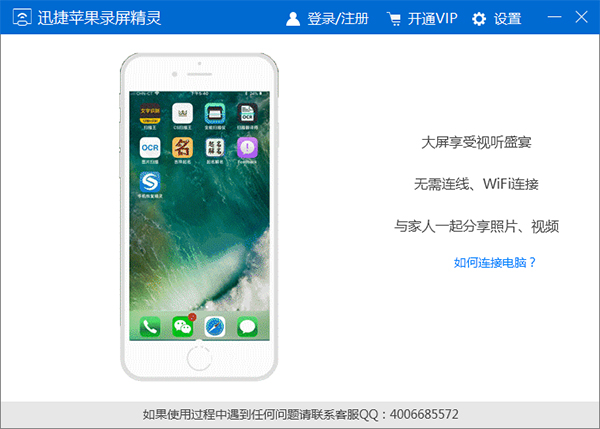
迅捷苹果录屏精灵免费版特色
AirPlay无线镜像连接体验
采用IOS设备特有的AirPlay镜像技术,只需启用该镜像功能,即可将iPhone/iPad中的任意图片、音频、视频等文件呈现到电脑端。
多元设置,自由选择录制格式
迅捷苹果录屏精灵分享了视频格式、画质以及音频设置。使用该iPhone屏幕录制应用,您可以轻松录制iOS设备屏幕,并保存为MP4、AVI、FLV等视频格式。
享受实时高清大屏同步演示
借助该软件,可实时操作手机屏幕并将其镜像投射到电脑上,通过大屏幕观看手机上的一切活动, iOS设备上的声音也能同步到电脑上。
迅捷苹果录屏精灵使用方法
1、如何连接电脑
1.1 连接手机
手机和电脑处于同一WiFi下,打开iPhone手机的AirPlay功能,进入屏幕镜像。
1.2 进行投屏
在屏幕镜像里找到处于同一WiFi下的电脑,点击即可成功进行投屏。
2、手机录屏
2.1 录屏窗口
成功投屏后电脑会映射手机屏幕的窗口,在手机演示任何操作,所做的操作也会同步映射到电脑上。
2.2 开始录制
点击电脑窗口左上角的“录屏”按钮,可以开始录制手机屏幕。
2.3 结束录制
录制完成后,同样点击此按钮可结束录屏。
3、设置
单击菜单栏右边的“设置”即可进入设置界面,设置界面分为四个选项:“视频设置”,“音频设置”,“通用设置”,“保存目录”。
3.1 视频设置
在该区域中,可以选择“标清”、“高清”、“超清”三种视频的分辨率。
3.2 音频设置
在该区域中,可以选择“全部录制”、“不录声音”两种不同音频录制选择。
3.3 通用设置
在该区域中,可以选择“默认全屏”、“关闭窗口是弹出确认”两种设置。
3.4 保存目录
在该区域中,可以选择“更改”来改变视频存储路径,或“打开路径”直接打开视频存储文件夹。
迅捷苹果录屏精灵常见问题
1.幻灯片图片时出现模糊或卡顿?
答:手机离电脑过远,或是连接的网络不稳定,都有可能出现该情况,请将手机靠近电脑,或确认网络稳定性。
2.视频有图像,但是没有声音怎么解决?
答:请检查手机屏幕录制控制中心的麦克风图标是否开启,红色即为开启状态。
3.视频出现没有图像,只有声音的情况如何解决?
答:请检查镜像按钮有无开启 ,手机拍摄设置和参数以及保存的视频格式,与电脑端的播放器类型是否一致。
4.录制过程中视频卡住了是怎么回事?
答:手机与电脑距离稍远,或路由器功率不够,实际带宽变小,都会造成视频卡顿的情况。
5.直播投放的视频丢帧,画面容易糊掉怎么办?
答:可能是传输码率太高,而路由带宽不够,造成的画面模糊,建议换个网络。
6.软件与手机连接不上怎么办?
答:请检查手机与电脑是否连在同一WiFi,网络是否正常。如网络不正常,建议换一个网络试试。或是检查系统防火墙是否禁止录屏精灵访问,即首次启动时系统弹出的“是否允许AirPlayer程序通过防火墙 ”的窗口时,是否选择了不许访问,如是请修改设定。
下载仅供下载体验和测试学习,不得商用和正当使用。
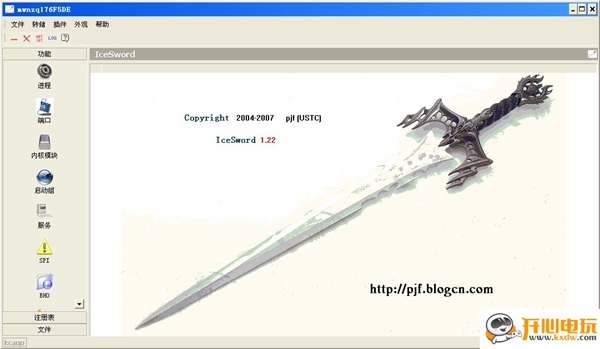
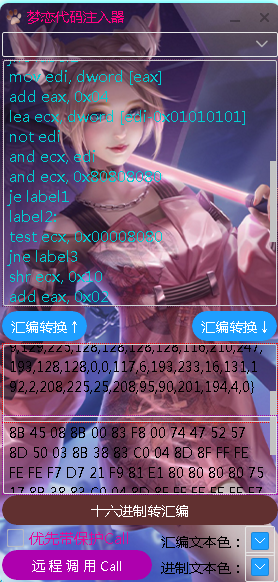
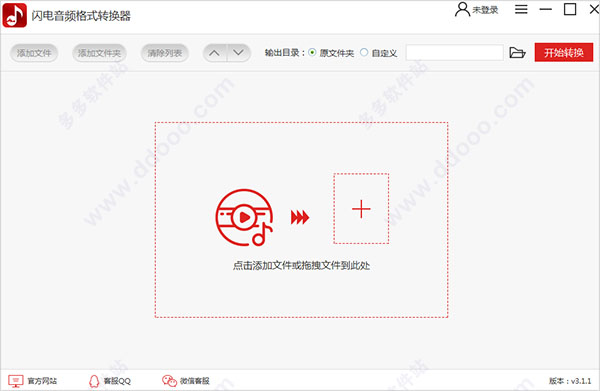
发表评论